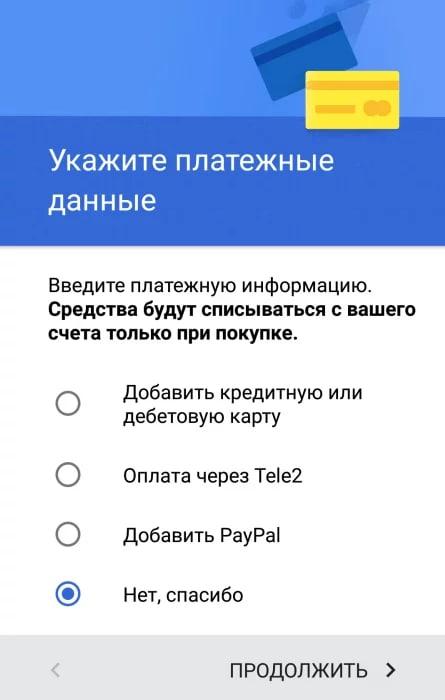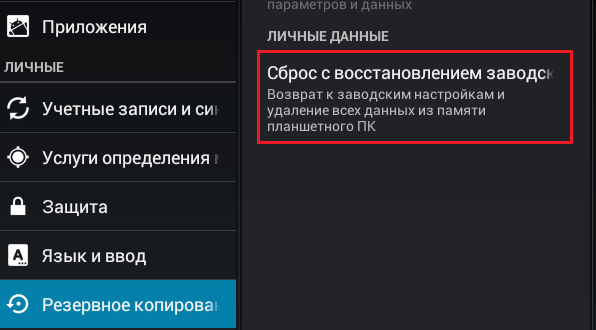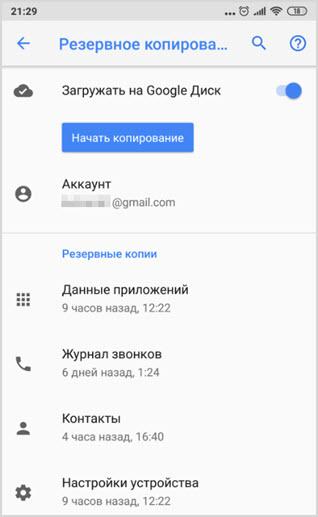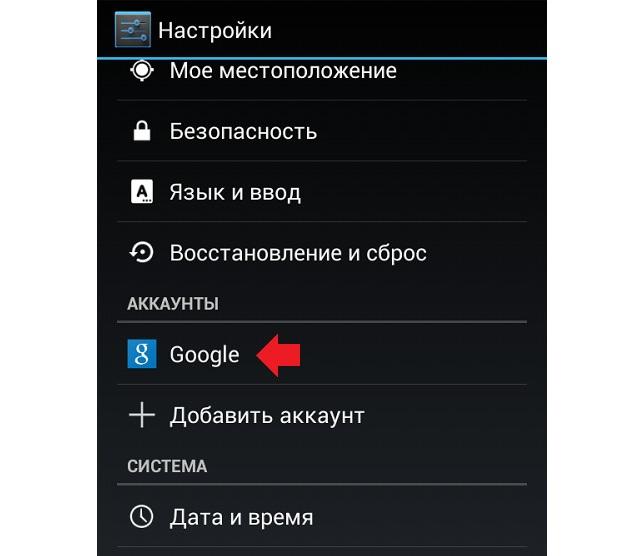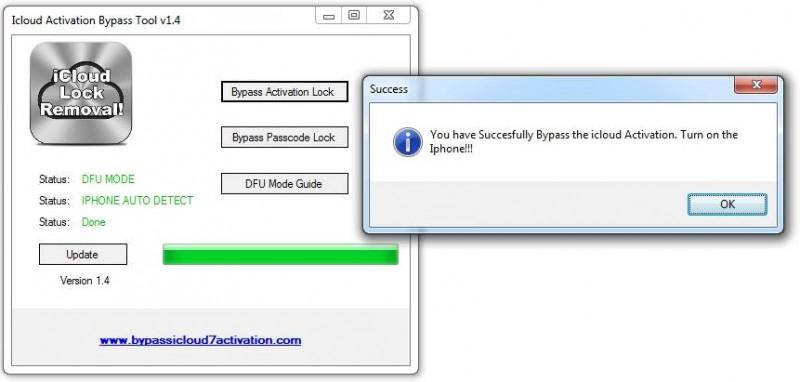Как обойти гугл-аккаунт на андроиде
Содержание:
- Способы обхода проверки аккаунта Google
- Другие способы сброса
- Как удалить сервисы Гугл из Андроида
- Легкие способы обхода аккаунта Google FRP после сброса
- Как удалить аккаунт с смартфона (андроид)?
- Лучшие способы обхода проверки Google-аккаунта
- Обхода аккаунта Google через «QuickShortcutMaker»
- Нестандартный способ сбросить свой Гугл-аккаунт после полного сброса настроек
- FRP Huawei сброс аккаунта Гугл: новый неофициальный способ
Способы обхода проверки аккаунта Google
Используем SIM-карту
Инструкция:
- Достаем из смартфона симку. Включаем гаджет.
- Пропускаем сообщение об отсутствии SIM-карты. Указываем язык интерфейса.
- В форме ввода e-mail или номера телефона в течение пары секунд удерживаем нажатым значок @.
- Отобразится меню настроек, в котором указываем «Настройка клавиатуры Андроид».
- Жмем на клавиши «Домой» и «Назад», чтобы активировать поисковик Гугл.
- Вводим запрос «Настройки», открываем предложенную вкладку.
- Отключаем опции «Сохранение резервных копий» и «Автовосстановление».
- Осуществляем еще раз hard reset.
Приложение APK Tool
Данная утилита позволяет запускать устройство Андроид без Гугл аккаунта. Единственный нюанс состоит в сложности установки программы на телефон.
Инструкция:
- Выбираем подходящую версию утилиты для работы. Например, для девайсов Самсунг подойдет FRPHijacker Tool.
- Скачиваем APK Tool на флешку для упрощенного запуска программы.
- При помощи кабеля OTG подключаем флешку к телефону.
- Устанавливаем APK с флешки.
- Теперь у вас будет возможность изменять настройки Андроид и деактивировать опцию проверки аккаунта Гугл.
Обход проверки без доступа в интернет
Выполняем такие действия:
- Вставляем симку в заблокированный гаджет и звоним на него.
- Отвечаем на звонок, жмем «Добавить новый вызов».
- Откроется форма, в которой указываем любые цифры.
- Жмем «Сохранить», после чего указываем «Google» и проводим процесс создания нового аккаунта.
- Перезапускаем смартфон.
С помощью карты памяти
Очень простой способ, который заключается в выполнении следующих действий:
- В работающий гаджет вставляем карту памяти.
- Отобразится уведомление, в котором жмем «ОК». После этого откроются настройки хранилища.
- Жмем «Данные приложения».
- Открываем раздел «Все», указываем «Настройки», после чего жмем на «Запуск».
- Будут открыты настройки, в которых указываем «Восстановление и сброс».
- Жмем «Сброс DRM», после чего подтверждаем процесс удаления ключей.
- Снова переходим во вкладку «Восстановление и сброс», после чего производим сброс настроек.
- Ожидаем включения девайса. Все проблемы с FRP будут решены.
Через Wi-Fi
В время первоначальной настройки следует открыть страницу подключения сети Wi-Fi. Затем выполняем инструкцию:
- Выбираем любую сеть. Затем для ввода пароля открываем клавиатуру.
- Запускаем настройки в клавиатуре. Этот процесс можно выполнить следующими способами:
- Зажимаем «Swype».
- Жмем на кнопку «Смена языка».
- Зажимаем пробел, запятую или кнопку «123» (цифровая клавиатура).
- После открытия настройки клавиатуры следует перейти в другую вкладку, к примеру, открыть окно справки (располагается под вертикальным троеточием в верхнем правом углу).
В новом окне жмем «Недавние приложения». После этого отобразится поисковая строка. Если строка поиска не появилась, выполните переход по другим окнам, пока она не отобразится.
Жмем «Поиск», после чего указываем «Настройки» и приложение «Настройки».
Выбираем «Восстановление и сброс».
Выделяем строку «Удалить аккаунт», после чего жмем «Сброс».
После перезагрузки устройства Андроид вы сможете запустить его без аккаунта Google.
Способ для профессионалов
Для решения проблемы мы будем использовать утилиту SP Flash Tool или кастомный рекавери. Данные методы подойдут для устройств Андроид, которые функционируют на чипе MTK.
- Устанавливаем на ПК SP Flash Tool следующие драйверы https://wtffix.com/wp-content/uploads/firmwares/Files/SP_Flash_Tool_v5.1824_Win.zip. Также скачиваем scatter-файл, который соответствует прошивке девайса. Этот файл берем отсюда https://androidmir.ru/faq/update/.
- Указываем свой scatter в scatter-loading.
- Выполняем шаги «Format – Manual Format Flash».
- Указываем адрес, где находится Гугл FRP Lock. Для этого открываем файл scatter.txt.
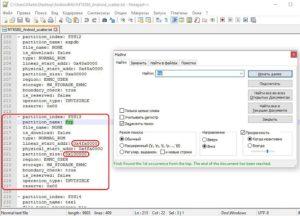
Выполняем все действия, как на скриншоте ниже.
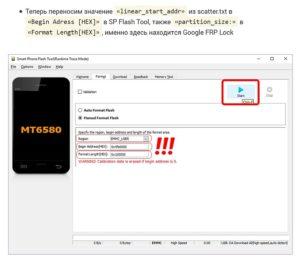
Жмем «Start», после чего подключаем выключенный телефон к компьютеру. Ожидаем завершения процесса чистки.
Включив устройство, вы сможете запустить его без Google аккаунта.
Другие способы сброса
Помимо основных вышеперечисленных способов сброса аккаунта, есть дополнительные, которые так же будет полезно знать.
Сброс аккаунта при помощи SIM-карты
Как после произведенного сброса настроек сбросить Google аккаунт посредством SIM – пользователь должен:
- поместить карточку в смартфон или планшет;
- выполнить дозвон;
- принять звонок на реанимируемом аппарате;
- добавить исходящий звонок;
- на клавиатуре набрать рандомную комбинацию;
- дать команду «Добавить номер…»;
- перезагрузить аппарат.
Второй вариант того, как сбросить на Андроиде настройки Гугл Хром, предусматривает повтор первых 4-х пунктов предыдущего алгоритма, но потом следует:
- на клавиатуре набрать *#*#4636#*#*;
- благодаря команде телефон направит пользователя в расширенное меню. Здесь нажмите «Назад», чтобы переместиться в настроечное меню;
- провалитесь в «Восстановление…» («Архивация…»);
- выключите «Резервирование данных» и прочие команды, призванные восстанавливать базу;
- сбросьте параметры до заводских;
- вновь войдите под своей учетной записью.
Сбрасываем аккаунт при помощи флешки
Еще один вариант:
- разместите SD-карту в гнезде;
- скачайте и инсталлируйте TWRP Recovery;
- закачайте FRP-False.zip;
- переместите его на SD-карту;
- переведите аппарат в состояние Recovery;
- прошейте FRP-False.zip.
Сброс аккаунта для устройств с чипом Mediatek
Следующий полезный алгоритм:
Если у Вас остались вопросы или есть жалобы — сообщите нам
- закачайте официальную прошивку чипа MTK (Mediatek);
- инстраллируйте приложение Notepad++ на ПК;
- в директории с ПО MTK отыщите scatter.txt;
- откройте его в Notepad++;
- в тексте найдите строку, содержащую, и скопируйте числовые комбинации, расположенные на уровнях linear_start_addr и partition_size;
- закройте документ;
- активируйте ПО для прошивки SP Flash Tool;
- укажите ему местоположение scatter.txt;
- переместитесь в закладку Format;
- выберите «Manual Format Flash»;
- укажите в качестве Region – «EMMC_USER» , а в Begin Adress — linear_start_addr, в Format Length — partition_size;
- проводом соедините телефонный аппарат с ПК;
- нажмите Start.
Как удалить сервисы Гугл из Андроида
Удаление программы можно провести несколькими методами. Для уничтожения некоторых программ потребуется получить права суперпользователя. Варианты удаления делятся на следующие виды:
- стандартными средствами;
- через программы;
- файловый менеджер;
- удаление через компьютер.
Удалить можно стандартными или встроенными инструментами, которые есть на телефоне. Для этого необходимо сделать следующее:
- в настройках перейти во вкладку «Устройство», открыть «Приложения»;
- часть приложений Google можно удалить без прав суперпользователя, к ним относятся игры, музыка, фильмы, книги;
- выбрав одну из утилит можно увидеть надпись «Удалить», нажать на нее и подтвердить действие;
- если удалить программу нельзя просто из каталога, потребуется воспользоваться root-правами;
- после их получения нужно перейти в программу и удалить ее либо из списка всех приложений, либо при входе в меню самой программы.
Получить права суперпользователя можно различными способами, как с помощью системных команд, так и используя приложение. Чаще всего применяется программа Root Explorer для тонких настроек системы.
Для гаджета на Android существует много программ, которые позволяют быстро провести очистку файлов и удалить часть софта. Многие из них требуют расширенных полномочий, нужно утвердительно отвечать на это уведомление. Чтобы удалить сервисы Google с помощью программ нужно:
- загрузить на устройство нужное приложение, чаще всего используется Titanium Backup;
- после установки следует зайти в утилиту и перейти в «Резервные копии» с перечнем всех приложений;
- выбрать один из сервисов Google;
- появится окно, в котором следует нажать на кнопку «Заморозка», это остановить софт;
- далее кликается надпись «Удалить», программа будет деинсталлирована с устройства.
Способ считается действенным, так как здесь представлены сразу все опции для удаления. С помощью Titanium Backup можно убрать из приложений любой из сервисов компании.
Удалить сервис Google также можно, скачав файловый менеджер, у которого уже будет поддержка ROOT-прав. Таким функционалом обладает ES Проводник. После его загрузки необходимо проделать следующие действия:
- открыть скачанное приложение, развернуть меню и нажать на пункт «ROOT-проводник»;
- предоставить права суперпользователя и поставить галочку напротив надписи «Показывать скрытые файлы»;
- перегрузить программу;
- зайти в нее снова, выбрать раздел «Локальное хранилище», папка «Устройство», перейти в «System»;
- открыть директорию «App» либо «Priv-app», файлы для удаления будут в одной из них;
- выбрать одну из папок, которая имеет название одного из сервисов Google на английском, например, Google Play Игры — com.google.android.play.games и так далее;
- зажать требуемую директорию на несколько секунд, появится окно с опциями, выбрать «Удалить»;
- вернуться в корневой каталог и нажать на надпись «Data»;
- в этой директории будет папка с таким же названием «Data», из нее также нужно удалить тот же элемент, который был деинсталлирован ранее.
Последний вариант включает в себя использование персонального компьютера. К нему подключается смартфон по USB-кабелю, и происходит удаление ненужного софта. Перед операцией нужно подготовить технику. Для этого необходимо:
- на телефоне включить функцию «Отладка по USB», ее можно найти в пункте «Для разработчиков»;
- на ПК следует загрузить драйвера ADB для корректного выполнения процесса;
- также на компьютер устанавливается программа Debloater.
Порядок выполнения процедуры выглядит следующим образом:
- программа открывается на ПК, смартфон подключается по USB;
- в приложении появятся пункты «Synced» и «Device Connected»;
- нажать кнопку «Read Device Package»;
- через некоторое время появится список программ на телефоне, которые можно удалить;
- выбрать требуемые элементы, поставив напротив галочку, нажать клавишу «Apply»;
- появится окно с результатами.
Могут потребоваться root-права. Их можно дать при подключении гаджета к компьютеру. На устройстве в специальном овне потребуется нажать клавишу «Разрешить» после чего расширенные полномочия будут даны.
Легкие способы обхода аккаунта Google FRP после сброса
Уже существует очень много методов обхода FRP Lock, для многих смартфонов свои инструкции, поэтому, если у вас не получается снять FRP Lock со своего устройства – напишите полностью модель вашего смартфона/планшета в комментарии, и вы получите подходящую инструкцию.
В политике безопасности Google указано, что FRP Lock действует только 72 часа, так что если вы не спешите, то можете просто подождать три дня, потом смартфон включится.
Обход FRP с помощью карты памяти
Начнём с самого простого и безобидного варианта, для которого вам понадобится только карта памяти или OTG кабель с флешкой. Этот сброс FRP проходит благодаря всплывающему сообщению о подключенной карте памяти, из которого можно попасть в настройки системы, действуйте по порядку:
- Вставьте карту памяти в работающий телефон
- В уведомлении нажмите ОК, вы попадете в настройки хранилища
- Нажмите на «Данные приложений»
- Перейдите во вкладку «Все» и найдите «Настройки», нажмите «Запуск»
- Открылись настройки, выберите «Восстановление и сброс»
- Теперь нажмите на «Сброс DRM» и подтвердите удаление ключей
- Вернитесь в «Восстановление и сброс» и выполните сброс настроек
- Дождитесь включения телефона, теперь вы свободны от FRP Lock.
Простой сброс FRP Lock с помощью Sim-карты
Данный способ предполагает, что у вас есть возможность позвонить на заблокированный смартфон, если такой возможности нет переходите дальше. Обход FRP с Sim-картой:
- Вставьте Сим карту в телефон и включите его, дождитесь подключения связи
- Позвоните на заблокированный телефон, во время звонка нажмите на иконку добавления вызова, а звонок сбросьте
- Вы оказались на экране набора номера, теперь вам нужно ввести комбинацию *#*#4636#*#*, откроется окно расширенных настроек
- В левом верхнем углу должна быть стрелочка назад, нажмите на неё, и вы попадете в стандартные настройки
- Откройте «Восстановление и сброс», отключите привязку резервной копии к Google аккаунту (Либо «Очистить учетные данные» в «Безопасность) и сделайте сброс настроек.
- Дождитесь полного включения устройства и войдите в свой Google аккаунт.
Обход FRP Lock с помощью Wi-Fi
Во время первоначальной настройки перейдите на страницу подключения к Wi-Fi, далее сброс FRP Lock по инструкции:
- Выберите любую сеть, откройте клавиатуру нажав на поле ввода пароля
- В клавиатуре нужно вызвать настройки, как это сделать зависит от клавиатуры, если несколько вариантов:
- Зажать пробел
- Нажать «Смена языка»
- Зажать иконку «Swype»
- Зажать значек цифровой клавиатуры (123)
- Зажать запятую
- Включить голосовой ввод, ничего не говорить, дождаться сообщения об ошибке и рядом появится неприметная иконка настроек, выберите Google Now, нажмите отказаться и вы в строке поиска, вам нужно просто написать «Настройки», и вы уже у цели, продолжайте с пункта №6
-
Попав в настройки клавиатуры нужно перейти в другое окно, например вызвать окно справки (спрятано в правом верхнем углу под вертикальным троеточием)
Способы обхода аккаунта Google FRP Lock после сбросаСпособы обхода аккаунта Google FRP Lock после сброса - Сразу после перехода в новое окно жмите на клавишу «Недавние приложения», там должна появится строка поисковика (если не появилась пробуйте дальше переходить по окнам, пока не появится)
-
Клацайте на «Поиск» и вводите «Настройки», выберите приложение «Настройки»
Способы обхода аккаунта Google FRP Lock после сбросаСпособы обхода аккаунта Google FRP Lock после сброса - Откройте «Восстановление и сброс»
- Отметьте галочкой «Удалить аккаунт» и жмите на «Сброс»
- После перезагрузки ваш телефон/планшет будет свободен от Google FRP Lock!
Как удалить аккаунт с смартфона (андроид)?
Но время от времени появляется нелегкий вопрос, как удалить почту. Почему нелегкий? Дело в том, что в Вебе недостаточно описаны подробности удаления личного почтового аккаунта. Ведь, сначала, нужна безопасность индивидуальных данных. Удалить почту можно так, что при всем этом логин и пароль от учетной записи возможно окажется в руках третьих лиц. Ну и какой ресурс захотит терять еще одного клиента?
Все-же попытаемся легкодоступным языком разъяснить, как удалить электронную
почту. Может быть, кому-то это очень пригодится.
Удаляем учетную запись почты для Yandex»а.
В принципе, эта процедура более-менее доступна для осознания. Но для вас необходимо обусловиться, что вы желаете стереть. Только только акк от почты либо автоматом «привязанные» к нему сервисы Директ, Мой круг, Индивидуальный блог, Яндекс-деньги и т.д.
Для начала разберемся, как удалить почту на Yandex»е, не используя дополнительные сервисы. Как обычно, входим в Яндекс-аккаунт, авторизируясь в полях «логин» и «пароль».
Потом в собственном почтовом ящике находим кнопку «Настройка». Она размещена как раз под ссылкой «Выход». На ней необходимо кликнуть курсором.
Сейчас вы перейдете в опции цифрового паспорта Yandex. В их будут отображены три главных пт: «Изменение пароля», «Личные данные» и «Удалить почтовый ящик». Избираем последнюю ссылку и кликаем по ней курсором. В показавшееся поле вводим индивидуальный пароль и нажимаем «удалить». Отныне ваша почта в этой системе будет удалена.
Как удалить
почту
и дополнительные сервисы на Yandex»е.
Невзирая на то, что почтовый ящик деактивирован, вы как и раньше можете входить на разные сервисы в собственной учетной записи. Если для вас нужно удалить всё, включая сервисы Yandex, сделайте последующее:
В собственном аккаунте найдите пункт «Индивидуальные данные». Кликнув по нему, вы перейдете на специальную страничку, понизу нее есть ссылка «Стереть акк». Нажмите на эту ссылку, и сервер сгенерирует форму для пароля. Вводите собственный пароль в нее, а потом жмете на кнопку «удалить». После чего система Yandex покажет в браузере исходную страничку поисковика, а акк будет удален.
Таким макаром, удалить почту либо акк на Yandex»е не составляет особенного труда. Вот очередной момент, который также немаловажен. При удалении сервер может затребовать от вас ответ на так именуемый скрытый вопрос. Этот вопрос — кодовое слово, которое вы вчеркивали в регистрационную форму сервиса и должны были уяснить.
1-ое, что необходимо сделать, это попасть в собственный виртуальный кабинет. Зачем, естественно, необходимо представиться на mail.ru, авторизовав себя.
Сейчас, когда вы зашли в свою почту, можно ее стереть. Для этого:
Тезисы
Почта Mail. Чтоб удалить ящик, перейдите на страничку Как удалить
ящик, который мне больше не нужен? Настройка либо удаление учетной записи почты -. Некие учетные записи почты включают не только лишь почту, на телефоне, Как удалить. Как удалить почту Gmail на Дроиде и ПК? Как удалить почту и почтовый ящик на Mail. Как удалить почту в Майл. Сделать электронную почту
— что Как можно на мейл. Как удалить учетную запись почты из телефона. Что делать при появлении заморочек с обновлением на телефоне
Lumia Как удалить учетную. Как настроить электрическую почту в мобильном телефоне. Как настроить электронную
почту
в на мобильном телефоне на все вопросы Как. Настройка электрической почты в приложении. Вы настроили электрическую почту, На телефоне либо планшете нажмите кнопку с Обычно. Почта Mail. Как удалить почтовый ящик хранящаяся в почтовом ящике и на сопутствующих проектах. Как удалить почту (другими словами собственный электрический. Как удалить почту и дополнительные сервисы
на Yandex»е. Невзирая на то, что почтовый ящик
. Как настроить почту в телефоне как создать электронную.
В этом уроке я покажу, как удалить свою почту на Майл.ру навсегда. Она сотрется со всеми письмами и настройками. Также вместе с ней закроется Облако, Мой мир и другие сервисы.
Лучшие способы обхода проверки Google-аккаунта
Способ 1: использование APK Tool
Один из внештатных способов обхода проверки – воспользоваться небольшой утилитой APK (Android Package Kit).
Использование APK может вызвать некоторые сложности – установить приложение на телефон не так просто. Связано это с тем, что установка на разных устройствах может иметь свои нюансы. Тем не менее, в общем процесс выглядит так:
1. Выберите версию APK для использования. Доступны такие варианты:
2. Скачайте одно из приложений на USB-флешку: таким образом будет проще запустить FRP bypass утилиту.
3. Подключите USB-флешку к телефону через OTG-кабель. Вот инструкция, как это сделать.
4. Установите APK с USB-флешки.
5. После этого можно получить доступ к настройкам Андроид и отключить проверку аккаунта Google.
Способ 2: с помощью SIM-карты
- Вытаскиваем сим карту из мобильного устройства и запускаем его.
- Пропускаем уведомление об отсутствии симки и выбираем язык интерфейса.
- В форме с вводом телефонного номера или адреса почты и удерживаем значок @ в течении нескольких секунд.
- В появившемся меню настроек выбираем пункт Настройки клавиатуры Android.
- Нажатием кнопок Назад и Домой активируем поисковик Google (он должен появится на домашнем экране устройства).
- В поиске набираем запрос Настройки и заходим в соответствующий раздел.
- Отключаем пункты Автовосстановление и Сохранение резервных копий.
- Сбрасываем настройки повторно (выполняем hard reset).
Способ 3: обход FRP без выхода в Интернет
- Устанавливаем в заблокированный смартфон сим карту и звоним на него с другого мобильного телефона.
- Отвечаем на вызов и нажимаем на кнопку Добавить новый вызов.
- В открывшейся форме вводим любой набор цифр.
- Нажимаем кнопку Сохранить, выбираем пункт и создаём новый аккаунт.
- Перезагружаем устройство.
Способ 4: код для обхода проверки аккаунта
- В заблокированный смартфон ставим сим карту
- Звоним на телефон с другого номера.
- Добавляем новый вызов нажатием кнопки «+».
- Вводим код *#*#4636#*#* в открывшееся окно.
- При правильном выполнении всех действий должно появиться меню с настройками.
- Нажимаем кнопку Восстановление и сброс и отключаем Копирование данных и Автовосстановление.
- Повторно восстанавливаем заводские настройки и перезагружаем телефон.
Способ 5: через email и SMS
- Подключаемся к интернету.
- Пытаемся ввести e-mail и нажимаем кнопку для отправки его через SMS.
- В открывшимся окне отправляем любое сообщение на номер 112.
- Вам придёт уведомление об ошибке в отправке сообщения, рядом с ним будет располагаться кнопка вызова.
- Нажимаем на неё и вводим код *#*#4636#*#*.
- При звонке Андроид перенаправит вас в настройки
- Через настройки выполняем hard reset.
Обхода аккаунта Google через «QuickShortcutMaker»
Кстати я бы сказал, что данный способ помогает 80% случаях, которые связанны с FRP. Так что рекомендую в первую очередь воспользоваться именно им.
- Включаем телефон и подсоединяемся к Wi-Fi;
- В поле где нужно указать почту, та как и в первом варианте прописываем несколько букв и выделяем их;
- В появившемся меню нажимаем на три точки и выбираем пункт «нужна поддержка или помощь (ASSIST) », не помню, как точно называется данный пункт;
- Далее вас перекинет в окно «Google Now», где вам предложат помощь, но тут нам нужно нажать на «Нет, спасибо»;
- После этого появится поиск Google, с помощью которого мы сможем перемещаться между различными пунктами меню телефона. Итак, в строке поиска прописываем Chrome и запускаем его нажав на появившуюся иконку;
- Итак для начала нам как обычно. Нужно попасть в Chrome. Поэтому выполняем с 1 по 5 пункт, которые указывались в предыдущем варианте;
- Дальше ищем и скачиваем установочный apk файл, программки Test DPC;
- Запускаем его установку, и по необходимости разрешаем установку с неизвестных источников.
- В открывшемся приложение отмечаем второй пункт «Set up device owner» и переходим дальше;
- Несколько раз подтверждаем переход к следующему шагу нажав на «encrypt (зашифровать) »;
- После этого телефон должен перезагрузится и пройдет несколько секунд настройки установленных ранее параметров а приложения Test DPC;
- Дальше телефон сам включится и снова, как обычно, настраиваем телефон. Может появится ещё несколько новых пунктов, но в них ничего менять не нужно, просто пропускайте эти шаги и переходите дальше;
- Настроив телефон должен загрузится и у нас появился доступ к его основным настройкам, это как раз то что нам нужно. Так что первым делом заходим в «Настройки»;
- Переходим в «Об устройстве» — «Сведения о ПО» и несколько раз нажимаем по «номеру сборки», до тех пор пока не появится сообщение, что теперь вам доступны параметры разработчика;
- Возвращаемся обратно и заходим в «Параметры разработчика», где включаем пункт «Разблокировка OEM»;
- Дальше возвращаемся обратно в главное меню настроек выбираем пункт «Восстановление и сброс» и делаем очередной сброс данных;
- После того как телефон перезагрузится заново настраиваем телефон зарегистрировав новый или введя уже существующий аккаунт Google;
Нестандартный способ сбросить свой Гугл-аккаунт после полного сброса настроек
Во многих моделях ОС Android пользователям удавалось обойти блокировку при помощи найденной «дыры» в защитной системе. Она скорее всего не будет работать на последних моделях системы. Потому как разработчики уже обнаружили и устранили её. С помощью этого способа вы сможете войти в систему и удалить аккаунт, чтобы создать новый или авторизоваться под другим.
Что нужно сделать:
- При появлении сообщения о том, что для входа вам нужны данные от аккаунта кнопка «Далее» не работает.
Чтобы пропустить этот шаг, вам необходимо при включенном смартфоне вставить SD-карту (флешку). В случае, если нужно снимать батарею для доступа к флешке, используйте кабель OTG;
-
Когда флешка будет подключена к смартфону, появится диалоговое окно. В нём нажмите кнопку «Ок»;
- На телефоне должен появится экран «Настройки хранилища».
Найдите здесь пункт «Данные приложения…» и выберите его;
- Затем в следующем экрана выберите пункт «Настройки»;
-
Опустите снова экран вниз и найдите кнопку «Запустить» в разделе «Запуск приложения»;
-
После этого система покажет нам настройки Android. Найдите здесь пункт «Восстановление и сброс»;
-
Выберите пункт «Сброс DRM и удаление всех лицензии»;
- Теперь вернитесь назад и выберите «Сброс настроек»;
- И подтвердите эту настройку. В некоторых случаях можно удалить аккаунт в настройках.
Через некоторое время телефон перезагрузится, сбросит все данные Гугл-аккаунта на вашем смартфоне и снова покажет меню для входа. Теперь вам нужно будет создать новый профиль. Если и этот способ не помог вам сбросить данные, читаем статью далее.
FRP Huawei сброс аккаунта Гугл: новый неофициальный способ
Прежде, чем приступить к процессу необходимо перенести важные файлы на флеш-накопитель. А также скачать, скинуть на карту памяти apk-файл приложения Go Launcher.
Пользователи, которые не достигли успеха, используя официальную версию устранения неполадки, разработали другие варианты — неофициальные способы. Но нужно понимать, что ответственность за последствия несет сам пользователь. И в случаи полной неисправности девайса производитель не сочтет это гарантийным случаем.
Способ 1
Предлагает сделать обход аккаунта Гугл после сброса, следуя алгоритму.
- Установите новую симку.
- Попросите кого-то позвонить вам.
- Примите звонок.
- Выберите «Добавить новый вызов».
- Откройте «Телефон», наберите какую-нибудь комбинацию символов, сохраните.
- Откройте учетку в Google.
- Сохраните здесь новый контакт.
После перезагрузки смартфона устройство должно работать корректно.
Способ 2
Для реализации этого варианта пользователь сначала должен выполнить первые три пункта способа №1. После продолжить процесс следующими действиями:
- откройте «Телефон», введите *#*#4636#*#*;
- откройте «Настройки»/ «Восстановление и сброс»/«Резервирование данных»;
- авторизуйтесь привычным образом.
После проведения действий не требуется подтверждение аккаунта Гугл.
Способ 3
Разработан специально для тех, кто использует функцию Fastboot. Также для реализации необходимы:
Если у Вас остались вопросы или есть жалобы — сообщите нам
- ПК;
- Драйвера для Android.
Установите на телефоне режим Bootloader, введите fastboot oem clean_frp/fastboot erase persistent/fastboot erase frp/fastboot erase config.
Этот способ обхода подходит для уверенных пользователей ПК, так как без определенных навыков не обойтись.
Способ 4
Для сброса аккаунта Гугл Huawei предварительно нужно вернуть телефон к настройкам по умолчанию. После сброса настроек также как в предыдущем способе понадобится ПК и драйвера.
Выполните следующие действия:
- установите ADB RUN на телефон;
- соедините через кабель мобильный с ПК;
- загрузите скачанное приложение;
Пропишите adb shell content insert –uri content://settings/secure –bind name:s:user_setup_complete –bind value:s:1;
Вариант не из самых простых, но легко поддается людям с базовыми знаниями программирования.
Способ 5
Этот вариант предполагает наличие выхода в сеть для сброса аккаунта Гугл Honor.
- Подключитесь со смартфона к Wi-Fi.
- Введите email, выделите его.
- Дождитесь отображения окна с «Отправить /Поделиться».
- Отправьте смс на номер 112 с любым текстом.
- Откройте смс, щелкните на «Вызов», который находится сверху страницы.
- В новом открытом окне вместо 112 введите
- *#*#4636#*#*.
- Откройте «Настройки».
- Найдите рубрику «Сброс и Восстановление».
Главный критерий успеха такого решения — не ошибиться, когда будете писать символы.
Способ 6
Обход аккаунта Гугл после сброса возможен после действий, описанных ниже.
- Выключите мобильное устройство, извлеките симку.
- Включите устройство.
- Выберите «Язык».
- Пропустите окно, которое оповещает об отсутствии сим-карты.
- Введите Email, зажав на раскладке с символами @.
- Из предложенных дальнейших вариантов действий выберите«Настройки клавиатуры Android».
- Нажмите на «Восстановление и сброс».
Целесообразно изначально посмотреть в инструкции как правильно снимается крышка и батарея в определенной модели телефона, чтобы не повредить корпус.
Способ 7
Для того, чтобы разобраться, как сбросить аккаунт Гугл на Хонор попробуйте метод ввода «неправильного пароля».
- Подключитесь к Wi-Fi через смартфон.
- До того, как система начнет проверять параметры сети, вернутся к предыдущему этапу.
- Выбрать другую сеть из списка предлагаемых.
- В строку, в которой запрашивается пароль введите любые символы.
- Выделите введенные символы, нажмите на Настройки (значок с тремя точками).
- Выберите «Сброс лицензий DRM».
- Вернитесь к этапу, когда устанавливали связь с Wi-Fi.
- Подтвердите вход в сеть, которую всегда используете, введите новый электронный адрес.
Способы активны для таких моделей телефонов Honor, работающих на базе Андроид : aum l29, 9 lite, dli tl20, 7a, lld l31, fig lx1, nem l51, aum l41, 8x, 10 lite, y6 prime, dra lx2.
Если предложенные варианты не помогли устранить проблему или привели к незапланированным результатам, необходимо обратиться в сервисный центр. Вполне возможно, в процессе были совершены ошибки. Контакты и адреса указана на официальном сайте компании. Необходимо взять с собою мобильное устройство, паспорт и документы, которые предоставлялись при покупке гаджета.
Также возможное такое, что конкретный способ не сработал, но другие варианты станут эффективными. Протестируйте различные методы.